Comment réparer l'erreur 5573 de COD Warzone Dev
Jeux / / August 04, 2021
Annonces
Call of Duty ou COD Warzone est l'un des meilleurs jeux du marché, mais pour certains utilisateurs, une erreur étrange se produit, indiquant Dev Error 5573 sur leur écran. L'erreur est due à de mauvais fichiers de configuration et disparaît avec un simple redémarrage du jeu. Mais si ce n'est pas le cas, voici quelques conseils pour résoudre ce problème.
COD Warzone Dev Error 5573 est une erreur unique spécifique aux utilisateurs de PC et PS4 uniquement. Cela se produit principalement en raison à un fichier corrompu ou à une mauvaise connexion Internet. La seule façon de résoudre ce problème consiste à réparer le système de fichiers corrompu sur votre PC ou votre périphérique pS4.
Cependant, en ce qui concerne les solutions parfaites pour l'erreur 5573 de Call of Duty Warzone Dev, nos correctifs faciles vous aideront certainement à résoudre ce type de problème. Néanmoins, cette erreur semble très frustrante et les joueurs voudront peut-être se débarrasser de ce problème.
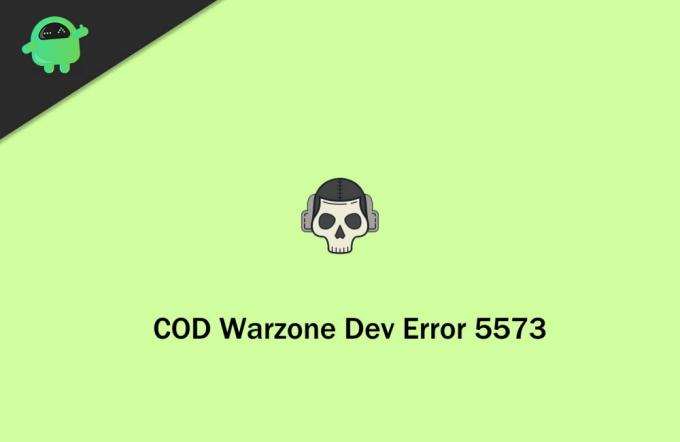
Annonces
Table des matières
-
1 Comment réparer l'erreur 5573 de COD Warzone Dev
- 1.1 Méthode 1: redémarrez votre PC ou PS4
- 1.2 Méthode 2: essayez d'installer les dernières mises à jour
- 1.3 Méthode 3: essayez de vérifier les problèmes de connexion lents ou intermittents
- 1.4 Méthode 4: reconstruire la base de données PS4
- 1.5 Méthode 5: réinstaller le jeu
- 2 Conclusion
Comment réparer l'erreur 5573 de COD Warzone Dev
En règle générale, l'erreur de développement 5573 est due à de nombreuses raisons telles qu'un problème de serveur, des pilotes de GPU obsolètes et des logiciels qui nécessite une mise à jour, une connexion lente ou intermittente, des fichiers de jeu corrompus, un problème de codage avec certains DLC ou du contenu, et beaucoup Suite. Donc, aujourd'hui, nous allons discuter de ces problèmes et de leurs solutions pour corriger l'erreur de développement COD Warzone 5573.
Si vous essayez de résoudre ce problème, suivez les méthodes mentionnées ci-dessous: -
Méthode 1: redémarrez votre PC ou PS4
Cela pourrait être la solution la plus simple et la plus efficace que vous puissiez faire pour résoudre ce problème. Redémarrer votre PC n'est pas une tâche difficile, mais vous devez suivre quelques étapes simples pour redémarrer votre PS4.
- Tout d'abord, vous devez appuyer sur le bouton PS de votre manette PS4 DualShock.
- Maintenant, vous verrez un menu d'alimentation sur le côté gauche contenant quelques options associées.
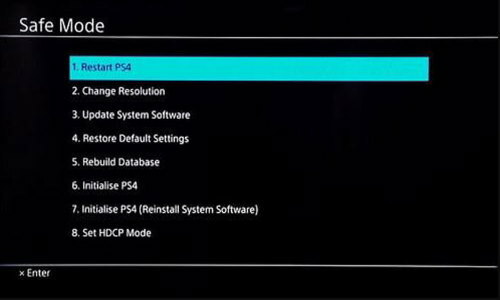
- Vous devez sélectionner l'option pour redémarrer l'option PS4 à l'aide du bouton L3 et appuyer sur le bouton X.
- Maintenant, attendez que le processus de redémarrage soit terminé et voyez si votre problème est résolu ou non.
Méthode 2: essayez d'installer les dernières mises à jour
Peu importe que vous utilisiez un PC ou une PS4. Il est toujours préférable de mettre à jour toutes vos applications et votre système d'exploitation. Cette étape corrige non seulement certains bogues inconnus, mais aide également à résoudre de nombreux problèmes connexes. Une erreur de développement 5573 peut se produire lorsque votre compte Warzone ne parvient pas à se connecter correctement au serveur en raison d'une version obsolète du jeu ou du système d'exploitation. Il vous suffit donc de garder vos applications et votre système d'exploitation à jour.
Méthode 3: essayez de vérifier les problèmes de connexion lents ou intermittents
Cependant, votre connexion Internet lente peut être à l'origine de ce type d'erreurs. Nous vous recommandons vivement de jouer à ce jeu à une vitesse Internet beaucoup plus rapide pour vous assurer que votre gameplay n'aura aucun effet en raison d'un manque de bande passante ou de problèmes de latence.
Annonces
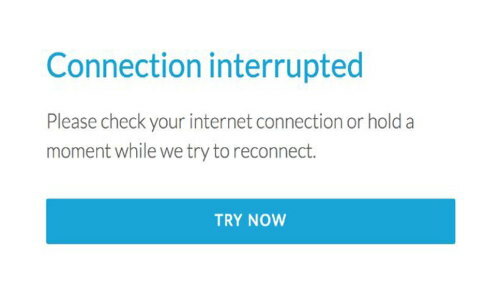
Si vous utilisez un réseau Wi-Fi, les chances de déconnexion sont plus grandes, alors essayez toujours d'utiliser un câble LAN pour utiliser Internet sur votre PC ou PS4.
Méthode 4: reconstruire la base de données PS4
Si vous rencontrez une erreur Dev 5573, essayez de reconstruire la base de données sur votre PS4. Pour reconstruire la base de données PS4, suivez les étapes ci-dessous: -
- Tout d'abord, vous devez éteindre complètement votre PS4, puis appuyez sur le bouton d'alimentation et maintenez-le enfoncé pendant quelques secondes jusqu'à ce que vous entendiez deux bips sur votre PS4.
- Après cela, relâchez le bouton d'alimentation lorsque vous entendez un deuxième bip.
- Maintenant, il vous suffit de connecter votre manette à votre console à l'aide d'un câble USB et d'appuyer sur le bouton PS de la manette PS4 Dualshock.
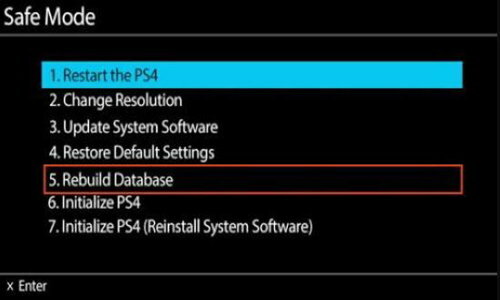
- Ensuite, choisissez l'option 5, c'est-à-dire, Reconstruire la base de données.
Méthode 5: réinstaller le jeu
C'est la dernière option dont vous disposez pour corriger l'erreur Dev 5573. Désinstaller et réinstaller Warzone est la meilleure solution. Nous recommandons cette solution uniquement si aucune des méthodes ci-dessus ne fonctionne pour vous.
Annonces
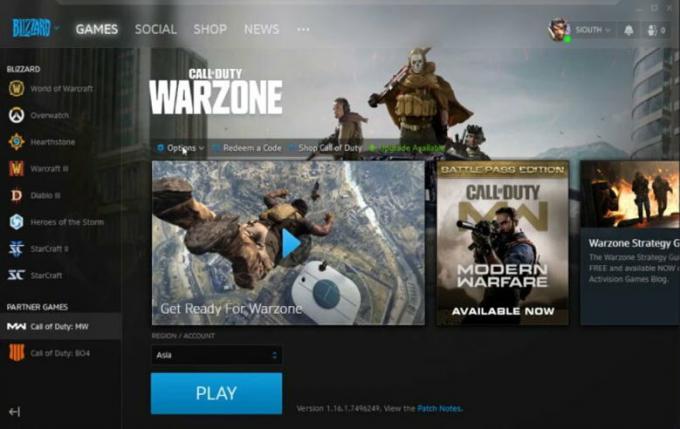
La réinstallation de Warzone corrigera également les fichiers corrompus (le cas échéant). Cependant, cette méthode prend plusieurs heures avant de pouvoir jouer à nouveau à Warzone sur votre PS4 ou votre PC.
Conclusion
Une fois que vous avez suivi les méthodes mentionnées ci-dessus, votre erreur sera définitivement corrigée. Cependant, cette erreur n'est pas le problème le plus grave, mais les utilisateurs peuvent être frustrés lorsqu'ils ne peuvent pas jouer à leur jeu de champ de bataille préféré.



